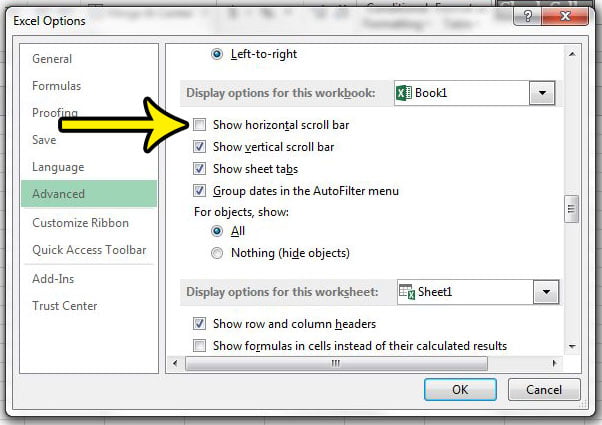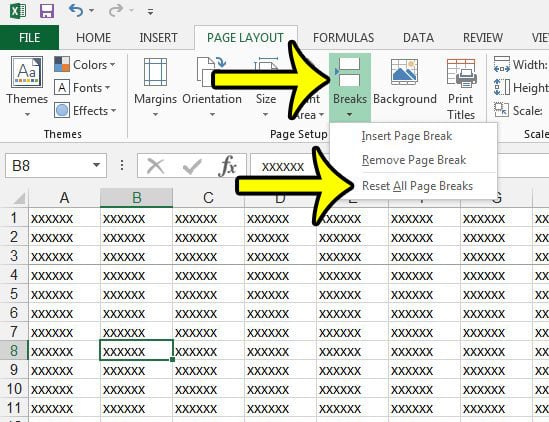Как создать ипотечный калькулятор в Excel: пошаговое руководство
Создание ипотечного калькулятора в Excel может показаться сложной задачей, но на самом деле это довольно просто, если вы знаете шаги. Excel — мощный инструмент, который поможет вам легко рассчитать ежемесячные платежи по ипотеке. Все, что вам нужно, — это базовые знания формул Excel и несколько минут вашего времени. Вот краткий обзор: вы вводите сумму кредита, процентную ставку и срок кредита в Excel и используете формулы для расчета ежемесячного платежа, общей суммы платежа и общей суммы процентов. Прочитав это, вы сможете в кратчайшие сроки создать свой собственный ипотечный калькулятор.
Пошаговое руководство: создание ипотечного калькулятора в Excel
Прежде чем мы углубимся в этапы, давайте поймем, чего мы пытаемся достичь. Создав ипотечный калькулятор в Excel, вы получите удобный инструмент, который сможет рассчитать ваши ежемесячные платежи, общую сумму платежей за срок действия кредита и общую сумму выплаченных процентов. Это может помочь вам составить бюджет и принять обоснованные решения по поводу вашего ипотечного кредита.
Шаг 1. Откройте новую книгу Excel
Откройте Microsoft Excel и создайте новую книгу.
Если вы начнете с новой книги, у вас будет чистый лист для работы. Это поможет вам оставаться организованным и сосредоточиться на создании ипотечного калькулятора.
Шаг 2. Пометьте входные ячейки
Создайте метки для ячеек ввода, например «Сумма кредита», «Процентная ставка» и «Срок кредита».
Правильная маркировка ячеек ввода облегчает понимание того, куда вводить данные. Это также делает ваш ипотечный калькулятор удобным для всех, кто может им воспользоваться.
Шаг 3: Введите ваши данные
Введите сумму кредита, процентную ставку и срок кредита в соответствующие ячейки.
Убедитесь, что вы указали процентную ставку в процентах (например, 5%, а не 0,05), а срок кредита — в годах. Это обеспечит правильность расчета данных по формулам.
Шаг 4. Используйте функцию PMT для ежемесячного платежа
Используйте функцию ПЛТ для расчета ежемесячного платежа.
Функция ПЛТ представляет собой формулу Excel, которая рассчитывает платеж по кредиту на основе постоянных платежей и постоянной процентной ставки. Обязательно используйте отрицательный знак перед суммой кредита в формуле, чтобы получить положительное число для платежа.
Шаг 5: Рассчитайте общую сумму платежей и процентов
Умножьте ежемесячный платеж на количество платежей, чтобы рассчитать общую сумму платежа, затем вычтите сумму кредита, чтобы получить общую сумму выплаченных процентов.
Сделав это, вы сможете увидеть не только свой ежемесячный платеж, но также общую сумму, которую вы заплатите в течение срока действия кредита, и общую сумму процентов, которую вы заплатите.
После выполнения этих шагов у вас будет полнофункциональный ипотечный калькулятор, который поможет вам более эффективно планировать свои финансы. Вы сможете лучше понять, как различные суммы кредита, процентные ставки и условия кредита повлияют на ваш ежемесячный платеж.
Советы по созданию ипотечного калькулятора в Excel
- Обязательно отформатируйте ячейку процентной ставки в процентном формате.
- Используйте абсолютные ссылки (со знаком $) для процентной ставки и срока кредита, если вы планируете копировать формулу в другие ячейки.
- Вы можете добавить дополнительный функционал, например, возможность расчета эффекта от доплат.
- Всегда дважды проверяйте свои формулы, чтобы убедиться в их точности.
- Рассмотрите возможность добавления условного форматирования, чтобы сделать калькулятор более привлекательным и удобным для пользователя.
Часто задаваемые вопросы
Что такое функция PMT в Excel?
Функция ПЛТ используется для расчета платежа по кредиту на основе постоянных платежей и постоянной процентной ставки.
Могу ли я рассчитать влияние дополнительных платежей на мою ипотеку с помощью Excel?
Да, вы можете изменить свой ипотечный калькулятор, включив в него дополнительные платежи и посмотреть, как они повлияют на срок вашего кредита и выплачиваемые проценты.
Как форматировать ячейки в Excel?
Вы можете отформатировать ячейки, щелкнув ячейку правой кнопкой мыши и выбрав «Формат ячеек», где вы можете выбрать желаемый формат, например валюту, процент или дату.
В чем разница между абсолютными и относительными ссылками в Excel?
Абсолютные ссылки остаются постоянными независимо от того, куда они копируются, тогда как относительные ссылки изменяются в зависимости от их положения. В абсолютных ссылках используются знаки $ (например, $A$1).
Могу ли я использовать этот ипотечный калькулятор для других типов кредитов?
Да, этот ипотечный калькулятор можно использовать для любого типа кредита в рассрочку, если у вас есть сумма кредита, процентная ставка и срок кредита.
Краткое содержание
- Откройте новую книгу Excel.
- Пометьте ячейки ввода для удобства использования.
- Введите сумму кредита, процентную ставку и срок кредита.
- Используйте функцию ПЛТ для расчета ежемесячного платежа.
- Рассчитайте общую сумму платежа и общую сумму выплаченных процентов.
Заключение
Создание ипотечного калькулятора в Excel — ценный навык, который поможет вам эффективно управлять своим ипотечным кредитом. Сделав всего несколько простых шагов и некоторые базовые знания формул Excel, вы можете создать инструмент, который позволит вам экспериментировать с различными сценариями и соответствующим образом планировать свои финансы. Независимо от того, покупаете ли вы жилье впервые или хотите рефинансировать, ипотечный калькулятор под рукой обеспечит ясность и может привести к более обоснованному принятию решений. Помните, знание – сила, особенно когда дело касается финансовых вопросов. Итак, почему бы не потратить время на создание собственного ипотечного калькулятора в Excel сегодня? Это практичная и простая задача, которая в долгосрочной перспективе может сэкономить вам деньги и снять стресс.